Сайт использует cookie файлы
Как поменять регион на Айфоне
Дата обновления: 20 мая 2024
Эта статья объяснит, как обновить регион вашего Apple ID для доступа к приложениям в App Store, которые могут быть недоступны в России. Мы рассмотрим потенциальные проблемы и преимущества, которые приносит смена региона на вашем iPhone.
Содержание
Подготовка к смене региона
Простые действия, которые потребуются для смены региона в App Store:
Эти шаги помогут вам без проблем перейти на использование нового региона в App Store и других сервисах Apple.
- Необходимо потратить все средства на вашем нынешнем Apple ID: Убедитесь, что на счету Apple ID нет оставшихся средств или обратитесь в поддержку Apple для списания оставшихся средств с баланса;
- Отмените активные подписки: Активные подписки помешают поменять регион;
- Завершите финансовых операций: Убедитесь, что все текущие транзакции завершены;
- Подготовьте данные способа оплаты и адреса: После смены региона нужно заполнить данные соответствующие новому региону;
- После смены региона вам потребуется повторно загрузить необходимые приложения, так как некоторый контент может быть недоступен в новом регионе.
Эти шаги помогут вам без проблем перейти на использование нового региона в App Store и других сервисах Apple.
Проверка баланса Apple ID:
- Откройте App Store на вашем устройстве;
- Нажмите на иконку вашего профиля в правом верхнем углу экрана. Может потребоваться авторизация с вашим Apple ID. Если на вашем счету есть средства, вы увидите остаток. Отсутствие отображаемого баланса говорит о том, что счет пуст.
Если на вашем счете остались средства, вы не сможете сменить регион до их полного расходования или обращения в поддержку Apple для решения этой проблемы.
Отмена подписок:
- Перейдите в «Настройки» на вашем устройстве;
- Тапните на ваше имя в верхней части экрана;
- Перейдите в раздел «Подписки». Здесь вы увидите список всех активных и завершенных подписок;
- Выберите подписку, которую желаете отменить, и нажмите на нее;
- Нажмите «Отменить подписку». Если эта кнопка отсутствует или есть уведомление о том, что срок подписки уже истек, подписка отменена.
Смена региона на iPhone
Вот инструкция по смене региона на примере США:
После смены региона, возможно, вам потребуется заново авторизоваться в App Store и других сервисах Apple, а также заново загрузить некоторые приложения.
- Войдите в «App Store» и нажмите на значок профиля в правом верхнем углу;
- Нажмите на своё имя и введите пароль от своей учетной записи Apple ID;
- Выберите пункт «Страна/регион»;
- Нажмите «Изменить страну или регион», если у вас есть активные подписки, система предложит вам отменить их;
- Выберете нужный вам регион, в нашем случае это Соединенные Штаты;
- Примите условия использования, нажав «Принять» в верхнем правом углу;
- Выберите подходящий метод оплаты или опцию «Нет».
- Укажите адрес для выставления счетов и нажмите «Далее». Здесь вам поможет генератор адресов и телефонных номеров, так как Apple не проводит проверку этих данных.
После смены региона, возможно, вам потребуется заново авторизоваться в App Store и других сервисах Apple, а также заново загрузить некоторые приложения.
Инструкция как поменять регион App Store на новых версиях IOS:
- Войдите в «Настройки» и нажмите на ваше имя;
- Выберете пункт «Контент и покупки» и выберите «Просмотреть»;
- После входа в систему, выберите пункт «Страна/регион»;
- Нажмите «Изменить страну или регион», выберите нужную страну и если у вас есть активные подписки, система предложит вам сначала отменить их;
- Примите условия использования, нажав «Принять» в верхнем правом углу;
- Выберите способ оплаты или опцию «Нет». Если вы укажете банковскую карту как способ оплаты, убедитесь, что страна выпуска вашей карты совпадает с новым регионом App Store;
- Укажите адрес для выставления счетов и нажмите «Далее». Воспользуйтесь генератором адресов и телефонных номеров.
Вы успешно сменили регион вашей учетной записи.
Для оплаты покупок в App Store вам потребуется карта страны выбранного региона, либо вы можете пополнить баланс Apple ID при помощи подарочной карты с валютой нового региона, для этих целей можно использовать сервис Paytool.
Изменение региона через iMac или Windows
- Откройте Apple Music или Apple TV;
- На Mac выберите «Учетная запись» > «Настройки учетной записи» в строке меню. На Windows кликните на ваше имя в нижней части боковой панели и выберите «Просмотреть мою учетную запись»;
- Войдите в систему с вашим Apple ID;
- На странице «Информация об учетной записи» выберите «Изменить страну или регион», затем следуйте указаниям для ввода новых платежных данных и адреса выставления счетов.
Изменение региона через веб-сайт Apple ID
- Перейдите на сайт appleid.apple.com и авторизуйтесь;
- В разделе «Персональные данные» выберите «Страна/регион»;
- Следуйте инструкциям на экране, указывая необходимые платежные данные для новой страны или региона.
